Rumah >tutorial komputer >Penyelesaian masalah >Bagaimana untuk menyelesaikan masalah ruang yang tidak mencukupi pada pemacu C
Bagaimana untuk menyelesaikan masalah ruang yang tidak mencukupi pada pemacu C
- WBOYWBOYWBOYWBOYWBOYWBOYWBOYWBOYWBOYWBOYWBOYWBOYWBke hadapan
- 2024-01-16 23:36:04613semak imbas
Sesetengah rakan melaporkan bahawa apabila menggunakan komputer, mereka mendapati pemacu C bertukar merah, menyebabkan ruang memori tidak mencukupi Jadi bagaimana untuk membersihkan pemacu C apabila ia bertukar merah? Editor di bawah akan memberi anda pengenalan terperinci tentang cara membersihkan pemacu C yang telah bertukar menjadi merah. Rakan yang memerlukannya boleh melihatnya.
1: Bersihkan fail cache
1 Kekunci pintasan "win+R" untuk mula berjalan, masukkan "%temp%", dan tekan Enter untuk membuka.
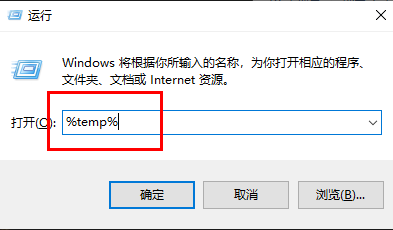
2. Selepas memasuki antara muka baharu, fail dalam folder ini adalah fail cache dan boleh dibersihkan terus. "Ctrl+A" memilih semua, Shift+delete terus memadam secara kekal.
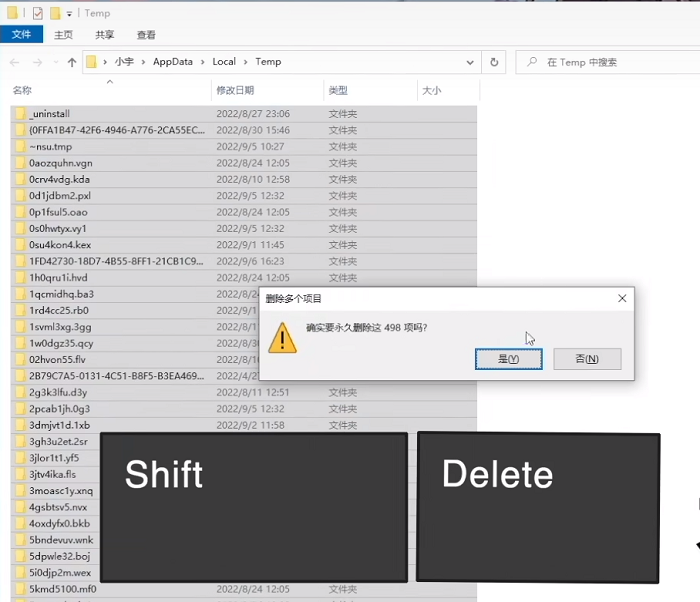
Dua: Pembersihan Cakera
1 Klik dua kali untuk memasukkan "PC ini", klik kanan pada pemacu C, dan pilih "Properties" dalam senarai pilihan untuk dibuka.
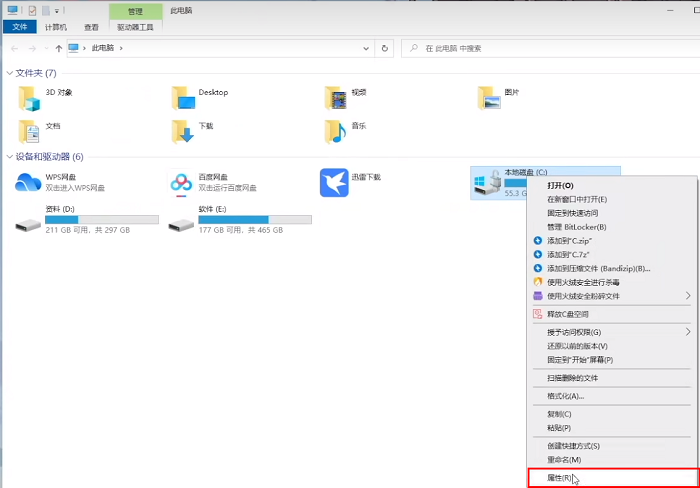
2. Kemudian klik "Disk Cleanup".
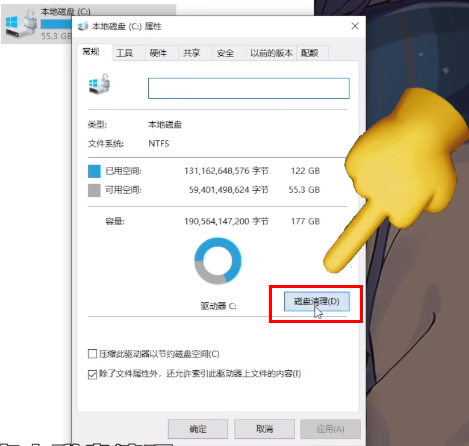
3 Pilih fail yang ingin anda padamkan dalam tetingkap Jika tiada keperluan khas, anda boleh memilih kesemuanya dan memadamnya terus.
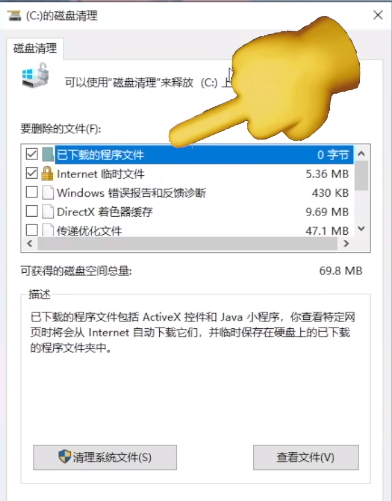
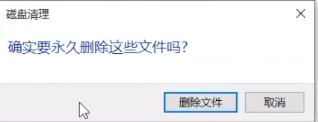
Tiga: Tidak disyorkan untuk mengalihkan desktop
1. Buka komputer ini, pilih pilihan desktop, klik kanan dan pilih "Properties".
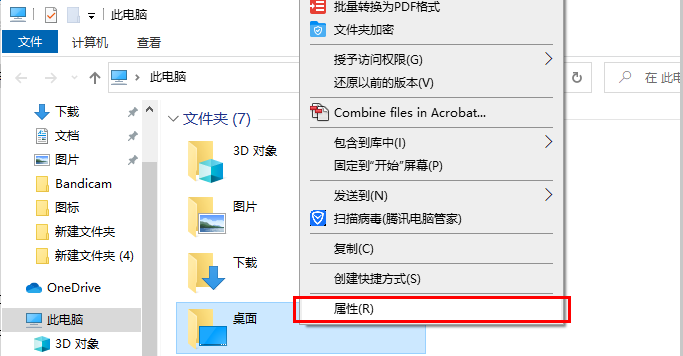
2. Beralih ke tab "Lokasi" di bahagian atas tetingkap, dan anda boleh mengubah suai lokasi desktop kepada huruf pemacu selain daripada pemacu C, supaya walaupun desktop tidak memfailkan lebih lama menduduki ruang pemacu C. Walau bagaimanapun, adalah mudah untuk pelbagai ralat berlaku, dan desktop adalah lokasi yang paling mudah dilihat dan mudah dibersihkan Hanya membersihkan fail desktop dalam masa.
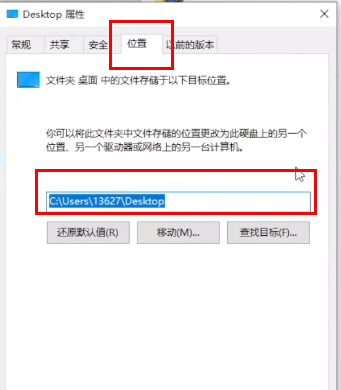
Empat: Jangan ubah suai memori maya secara santai
1 Masukkan pemacu C, klik tab "Lihat" di atas, dan klik "Pilihan" dalam bar menu.
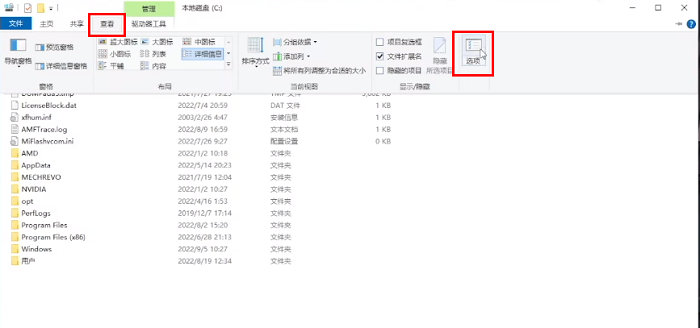
2. Nyahtanda "Sembunyikan fail sistem pengendalian yang dilindungi" dalam tetingkap dan klik "Ya" dalam tetingkap gesaan pop timbul.
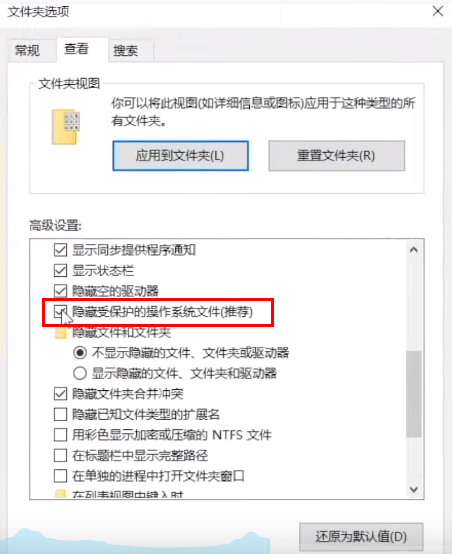
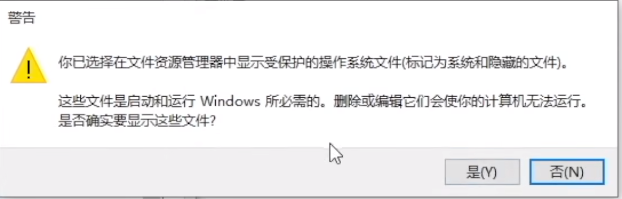
3. Kemudian tandakan "Tunjukkan fail tersembunyi, folder dan pemacu".
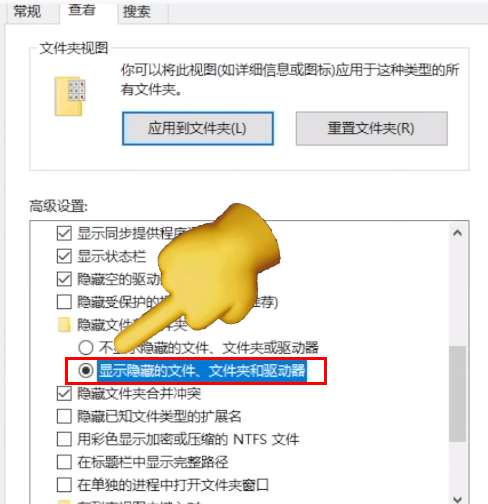
4 Kemudian anda boleh melihat dua fail sistem tersembunyi yang lebih besar.
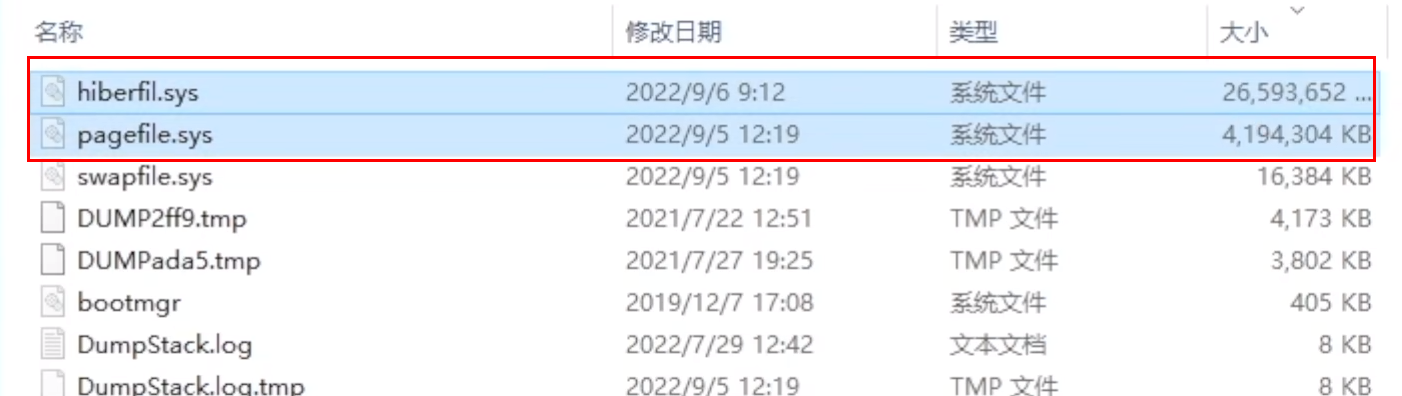
5 Masukkan "cmd" dalam kotak carian dan pilih "Jalankan sebagai pentadbir".
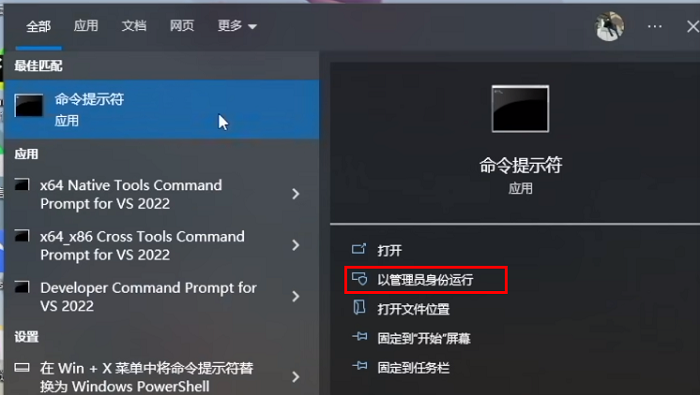
6. Selepas memasuki tetingkap baharu, masukkan "powercfg -h off" untuk menutup fail hibernasi.
7 Jika anda perlu menggunakan fail hibernasi kemudian, masukkan sahaja "powercfg -h on".
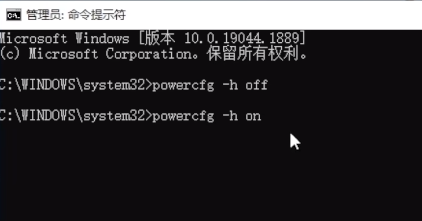
Lima: Jangan pasang perisian pada pemacu C
Banyak pemasangan perisian akan dipasang dalam pemacu C secara lalai. Adalah disyorkan untuk memasangnya dalam huruf pemacu lain selain pemacu C, yang akan mengurangkan kos pemacu C kelajuan penuh.
Enam: Bersihkan fail sementara
1 Kekunci pintasan "win+i" untuk membuka antara muka "Tetapan" dan pilih pilihan "Sistem".
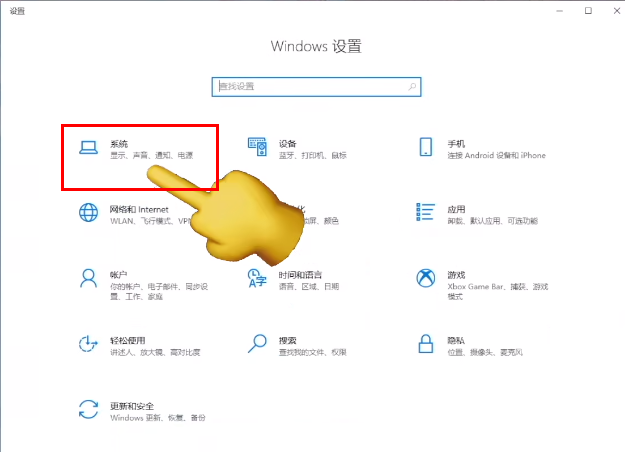
2. Selepas memasuki antara muka baharu, klik "Storan" di bar menu kiri dan buka "Fail Sementara" di sebelah kanan.
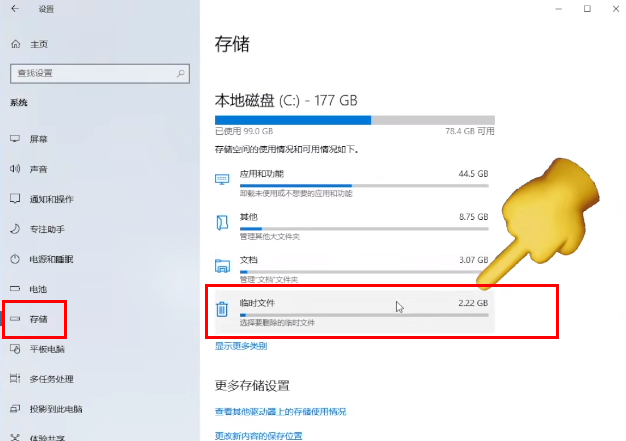
3. Fail di sini boleh dibersihkan Pilih semuanya dan klik butang "Padam Fail".
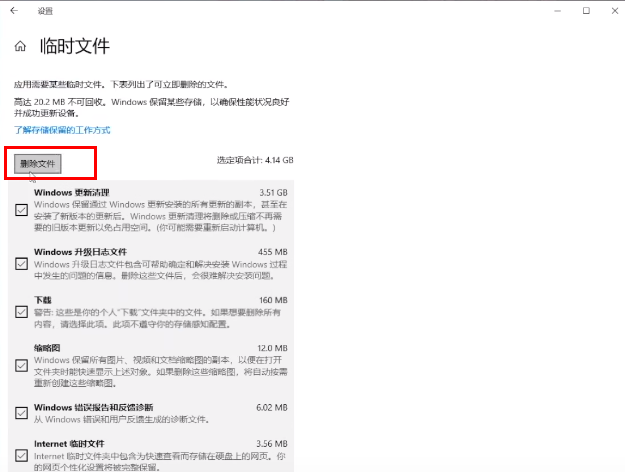
Tujuh: Kosongkan cache perisian, di sini kita ambil versi PC WeChat sebagai contoh
1 Buka perisian, klik butang tiga baris di sudut kiri bawah, dan pilih "Tetapan" untuk masuk.
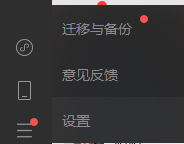
2 Klik "Pengurusan Fail" di sebelah kiri dan pilih "Buka Folder" di sebelah kanan.
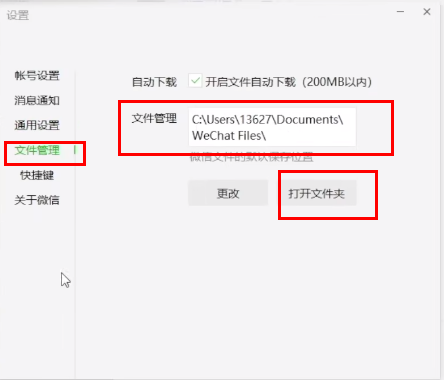
3 Klik kanan dan pilih "Properties" untuk membukanya Anda boleh melihat memori yang diduduki oleh perisian.
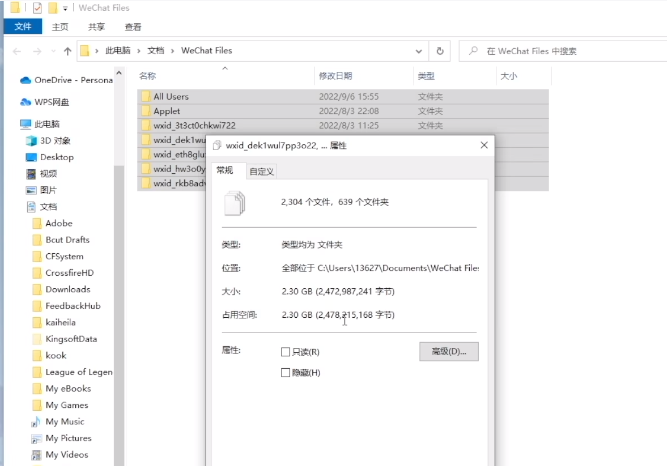
4. Klik "Tukar" dalam antara muka "Tetapan" dan pilih huruf pemacu selain daripada pemacu C.
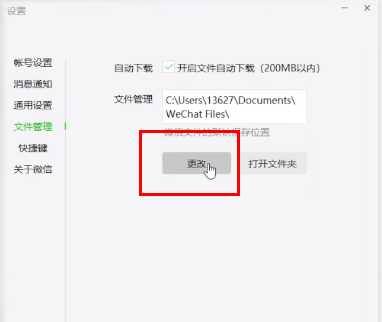
Atas ialah kandungan terperinci Bagaimana untuk menyelesaikan masalah ruang yang tidak mencukupi pada pemacu C. Untuk maklumat lanjut, sila ikut artikel berkaitan lain di laman web China PHP!

